
Der Vorteil des Plugin ist klar: Vernetzen und Teilen. Schnell und einfach ist ein Kommentar geschrieben, ein Bildchen statt eines Gravatars ist auch gleich dabei und man vernetzt sich selber mit anderen Kommentatoren. Das Plugin selber gibt dabei auch nur über die Sachen Auskunft, die man auch bei Facebook selber öffentlich teilen möchte. Wenn man also den Wohnort nicht öffentlich eingestellt hat, wird dieser auch nicht bei dem eigenen Kommentar auf der Webseite angezeigt.
Die Installation ist ziemlich einfach. Ziemlich. Auf Anhieb hat es nicht gleich geklappt, weil man gewisse Einstellungen selber erst tätigen muss. Von Haus aus läuft es nicht. Aber ich versuche kurz und knapp die wichtigsten Dinge dabei festzuhalten:
1. Plugin herunterladen und in den wp-content Ordner des Blogs entpacken oder im Admin-Bereich des WordPress Blogs direkt nach dem „Facebook Comments for WordPress“ Plugin suchen und installieren.
2. Plugin im Backend aktivieren
3. Das Plugin konfigurieren:
a) Bevor es im WordPress-Backend mit den Einstellungen los geht, müsst ihr eine App bei Facebook anlegen (Einfach auf den Link klicken, die Einrichtung ist kinderleicht)
Dort erhaltet ihr dann eine Anwendungsnummer und einen Anwendungs-Geheimcode. Diese beiden Zahlen müsst ihr in den Plugin-Einstellungen eintragen. Ihr werdet schon sehen, wohin das gehört 😉 (Application ID & Application Secret)
b) Die Einstellungen des Plugins sind sehr umfangreich, ich werde deshalb hier nur die „Thesen“ auflisten, die unbedingt aktiviert sein müssen um das Plugin zum Laufen zu bringen:
- (Uncheck this if you want to hide the Facebook comments without having to deactivate the plugin)
- (This should be checked unless you’ve manually included the SDK elsewhere)
- (This should be checked unless you have another plugin enabled that includes the FBML reference)
Bei diesen 3 Einstellungsmöglichkeiten sollte also unbedingt ein Haken sein! Es sei denn JavaScript SDK oder die FBML Reference sind schon anderweitig im Blog aktiv.
Ich würde auch allen raten, bei „Width of Comments Box (px):„, also die Breite der anzuzeigenden Kommentar-Box auf das gewünschte Maß einzustellen. Hier bei mir sind es ca. 570 Pixel. Ansonsten sieht das ganze sehr gequetscht aus. Außerdem sei gesagt, dass ich nur das neue System von „Facebook Comments for WordPress“ benutze. Also „v2 only„! Sollte man ganz am Anfang einstellen. Für die visuell-lernenden noch ein paar Screenshots:

Und weiter:

Und so sieht es dann in etwa aus:

Ein kleines Manko hat das Kommentar-Plugin von Facebook aber dann doch. Der Nachteil für die Website-Betreiber ist der, dass der Inhalt der von den Lesern geschrieben wird, nicht von den Suchmaschinen erfasst wird. Man erhält also keinen zusätzlichen Content für den Artikel. Aber dieser „negative Effekt“ wird (hoffentlich) durch die Vernetzung doch wieder gutgemacht, oder? Man wird sehen…
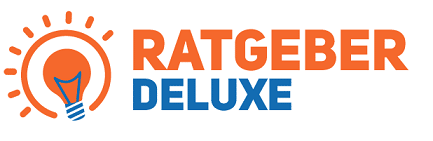 Ratgeber DeLuXe!
Ratgeber DeLuXe!




Bin eben das erste mal auf den Blog gekommen. Gefaellt mir ziemlich gut.
Das sind dann wieder unglaublich viele Infos, die freigegeben werden. Da kommen dann gleich wieder die Typen vom Datenschutz und drohen mit Abmahnungen. Ich weiß also nicht, ab dieses Plugin der Hammer sein wird. Aber gut erklärt, guter Artikel.
Vielen Dank für die tolle Anleitung. Ich habe lange mit diesem Plugin gekämpft, bis ich deine Beschreibung fand. Danach dauerte es noch 2 Minuten. 🙂